图老师小编今天又给大家带来一个简单有效的wps小技巧,图老师每天更新的教程都是简单步骤,每个人都可以看懂,一步一步按着步骤来,就会学到很多东西哦!
【 tulaoshi.com - 软件应用 】
每天制作的演示文稿都是千篇一律,你是不是已觉得枯燥乏味透顶了,一直想尝试着改变,想寻找着一种新的思路,新的展现方式,为了解决广大用户的需求,在本文将为大家详细介绍下怎样设计演示文稿才会更加有创意,你值得学习。这种新的思路就是在WPS演示中制作类似“胶卷循环播放”的效果,让一张张图片或照片在你眼前不停的循环滚动,这种展现方式不敢说是最新颖的,但最起码比起以往的展现方式有所提高,建议大家学习下,或许会有所帮助。
①首先用图片处理软件制作好胶卷;

②再画条和胶卷一样长的线或矩形,对接起来,组合;

③组合好了设置矩形(或线条)透明,剪切、粘贴为png图片;
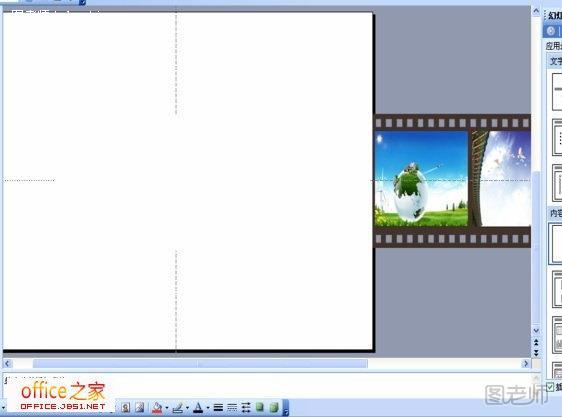
④以下以右侧进入为例,把得到的图片框移动出去对齐演示区域的边缘如下(不计透明部分):
复制做好的图片框,把复制出来的图片框2末尾和演示区域的右侧对齐,红线表示图片框2的宽度,如下:
(本文来源于图老师网站,更多请访问https://www.tulaoshi.com)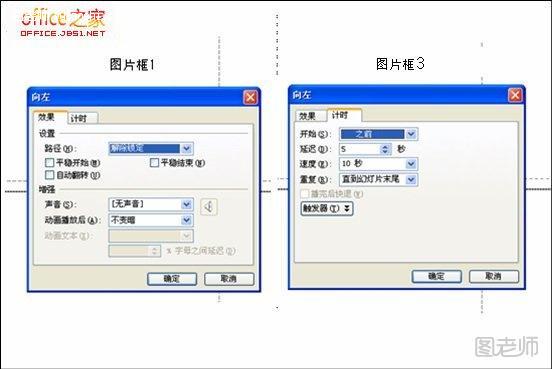
点击左侧的图品框1添加动作绘制自定义直线或曲线,按住Shift点击图片1的中心到图片2的末尾。也就是红线所表示的位置和长短,删除图片2复制图片框1,并和图片框1重叠放置。
选中两个图片框的动作属性,设置速度、时间,并去掉平稳开始、平稳结束,重复为到幻灯片末尾或下一次单击。
设置图片框1为之后,新复制出来的图片框3为之前,并设置延迟,时间为向左动作时间的一半:
播放、调试。
注意:同时做两个一样的胶卷,组合的图片一样,道理相同。
来源:https://www.tulaoshi.com/n/20150427/171563.html
看过《WPS演示制作胶卷循环播放效果让一张张图片不停的循环滚动》的人还看了以下文章 更多>>